
Michael Cain
0
4722
616
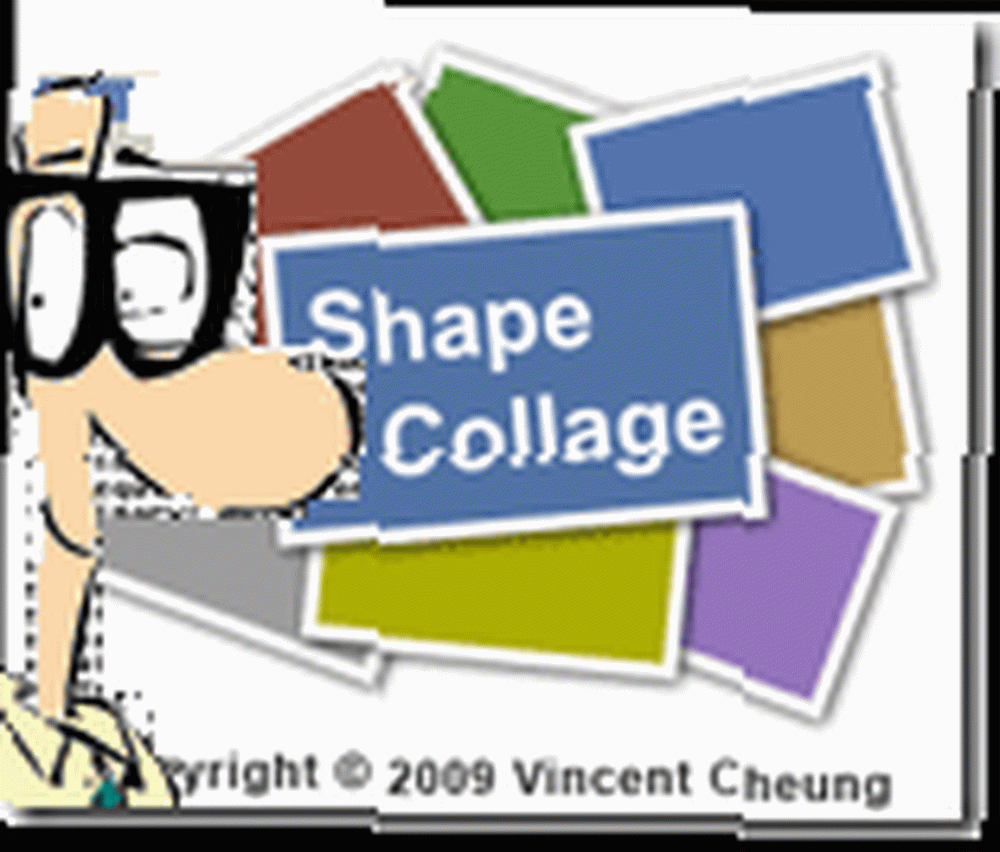 Lige siden jeg havde en baby har jeg været besat af fotografier. Jeg har næsten 30.000 billeder af hende, og hun er endnu ikke 2 år gammel! Ja, det er det, jeg kalder besat.
Lige siden jeg havde en baby har jeg været besat af fotografier. Jeg har næsten 30.000 billeder af hende, og hun er endnu ikke 2 år gammel! Ja, det er det, jeg kalder besat.
Hvad pokker gør du med så mange fotos? Se dem uendeligt? Brænde dem til forskellige formater? Mash dem sammen?
Alt sammen bliver det lidt kedeligt efter et stykke tid.
Jeg udskriver en masse af dem, men hej, jeg vil bare have noget lidt anderledes”¦
Gå ind i Shape Collage - et gratis program, der giver dig mulighed for at oprette en fotocollage på din computer ud af billeder eller mapper med billeder. Du kan downloade den gratis version fra Shapecollage, og den gratis version giver dig mulighed for at gøre alt andet end vandmærke og gemme collager i høj opløsning, men for mig er det fantastisk til trykte billeder eller webbilleder. Hvis du nogensinde har spekuleret på, hvordan man laver en collage på din computer, er denne software svaret.
Når du har downloadet og installeret applikationen, skal du have Java på din maskine. Hvis dit ikke er op til snus, bliver du bedt om at downloade det på første kørsel. Bemærk, at jeg havde en nyere version af Java installeret, og det fik mig stadig til at gribe en anden version. Det ville ikke fungere, før jeg overholdt.
Når du opfylder Java-kravet, er du klar til at rocke og rulle. Skærmen skal se ud som nedenunder. Du kan trække og slippe billeder ret til boksen til venstre.
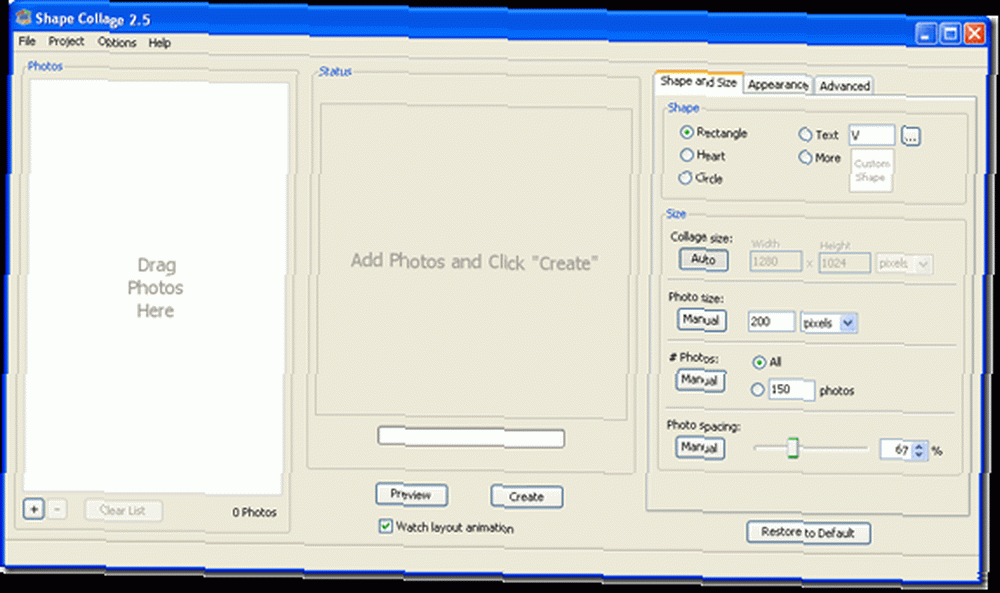
Hvis du arbejder med en masse filer, skal du bruge Fil - tilføj fotos menupunkt eller Fil - Tilføj mappe. Du kan også tilføje fotos fra internettet. Dette betyder, at du kan pege på en URL med et billede eller flere billeder. Men vi bruger lokale filer til vores gennemløb. jeg slog Fil - Tilføj mappe fra filmenuen.
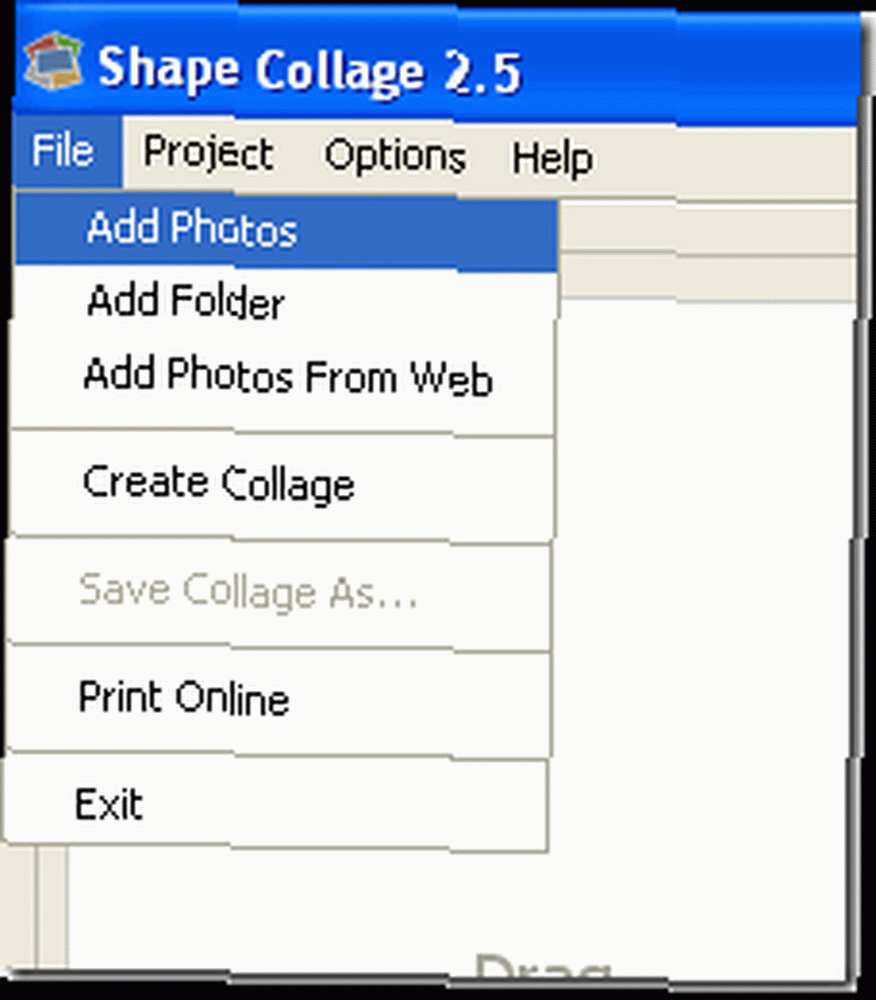
Jeg valgte en mappe inden i min Mine billeder -mappen, og det blev billederne i venstre rude i kø. Du kan tilføje mere ved at trykke på plustegnet eller på samme måde som før.
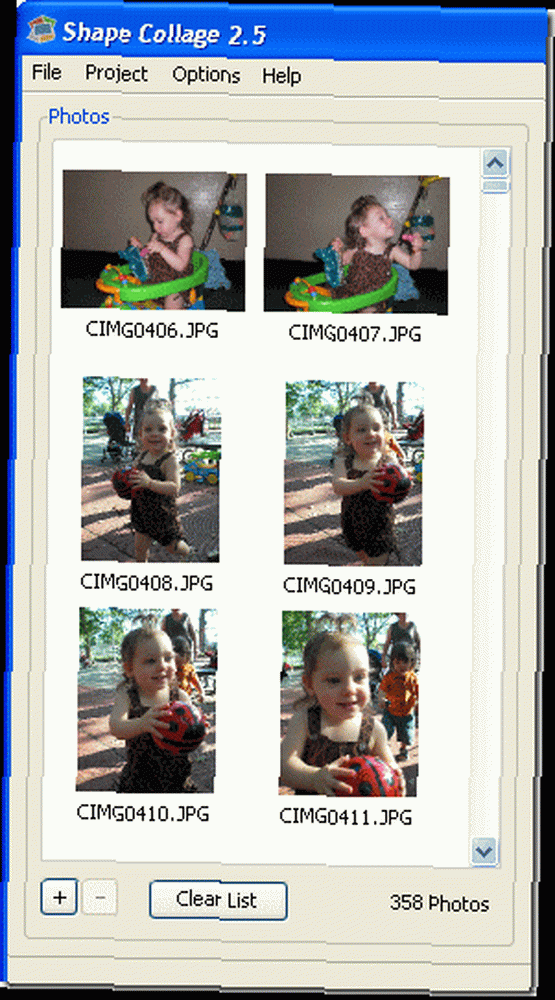
Hvis du kigger over til højre, vil du se muligheder. De er temmelig rudimentære, men du kan vælge formen på din collage, som er fantastisk. Du har muligheden for at vælge et rektangel, hjerte, cirkel eller i form af et bogstav. Men du kan også indlæse brugerdefinerede figurer, hvis du føler dig eventyrlysten. Du vælger, hvor mange billeder der skal bruges, såvel som collagestørrelse, afstand og individuelle billedstørrelser.
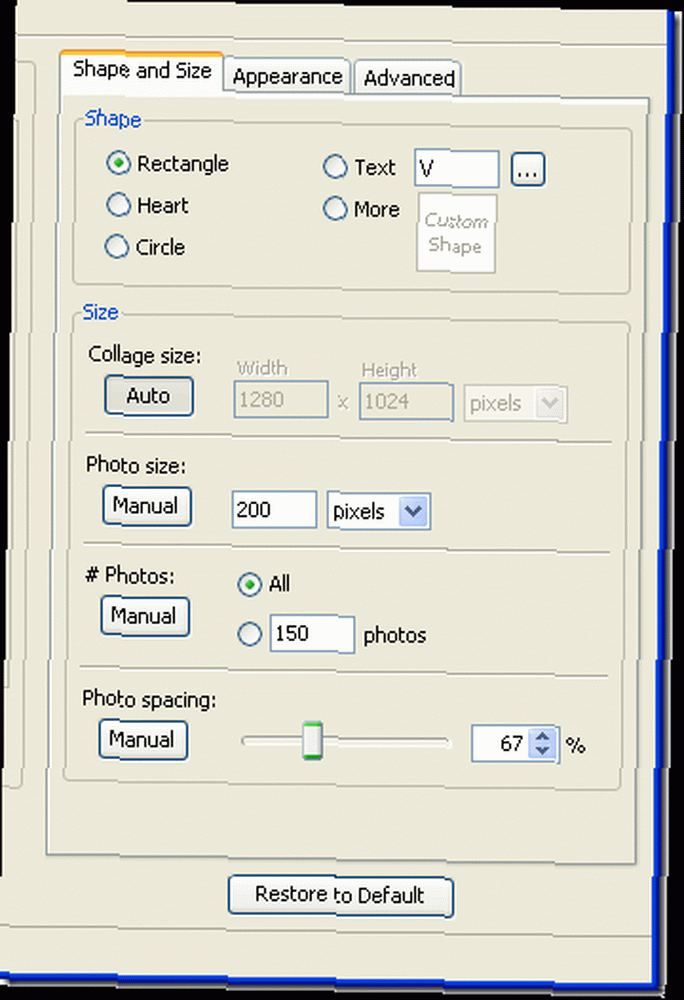
Du kan trykke på preview-knappen i midten for at give dig en idé om, hvordan din collage vil se ud. Gå videre og prøv det - rolig, vi venter!
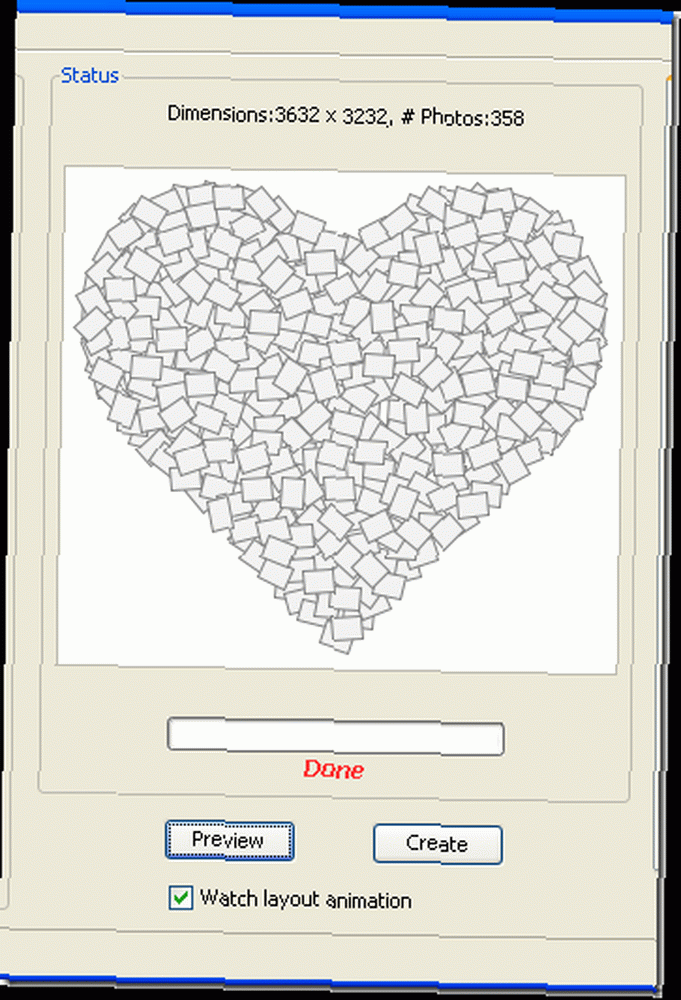
Når du først er tilfreds med dit collage-hit skab og vælg din JPG-kvalitet.
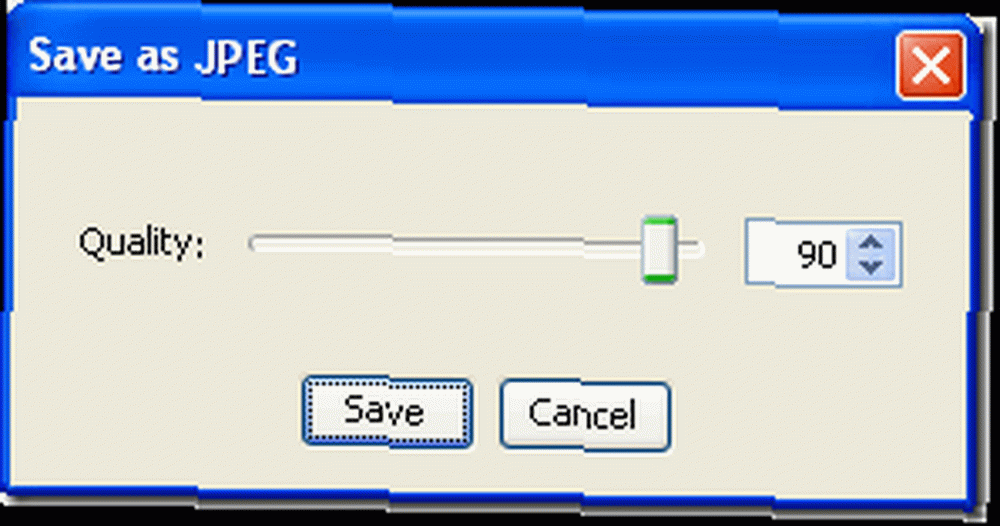
Derefter kan du tjekke dit billede i det samme bibliotek som dine billeder (medmindre du har ændret det i indstillingerne). Sådan ser min ud! Jeg elsker det, og det gør også min kone.
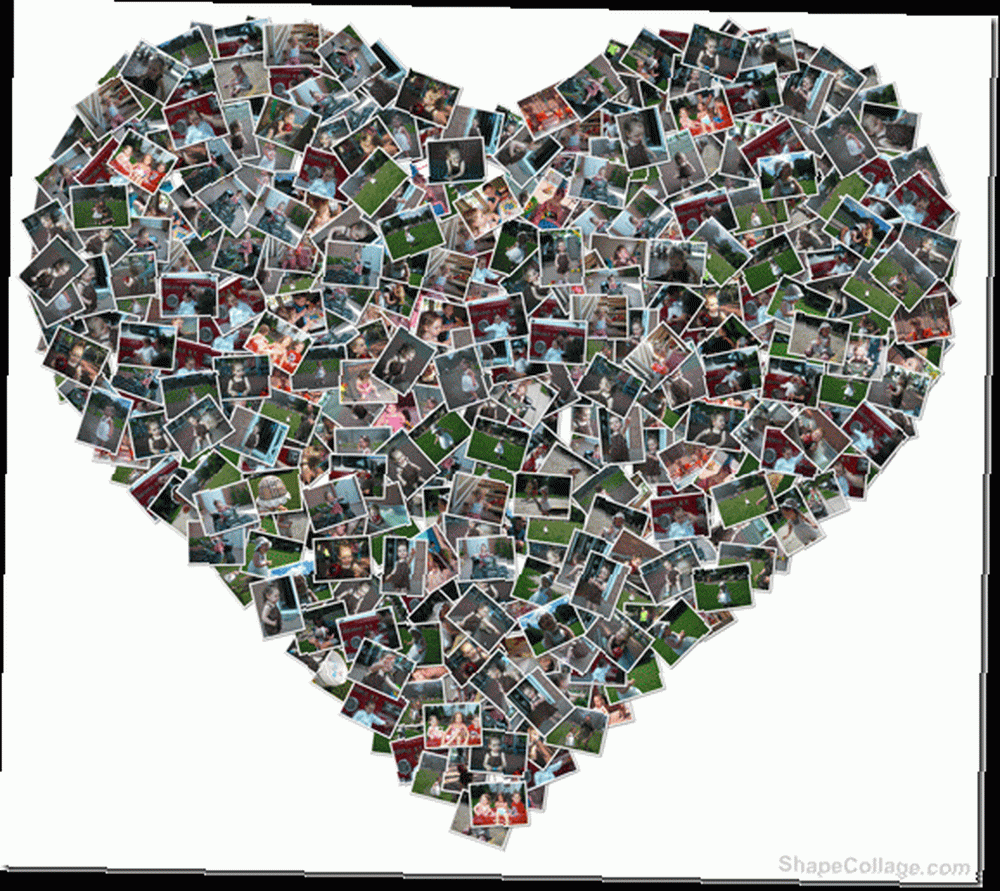
Hvordan opretter du collager? Har du et gratis yndlingsværktøj? Måske et Photoshop-stik? Eller måske opretter du fotocollage online ved hjælp af en af de online apps, dvs. Hockneyizer Hockneyizer: Photo Collage Generator Hockneyizer: Photo Collage Generator eller Fotonea Fotonea: Making Eye-Catching Collages Online Fotonea: Making Eye-Catching Collages Online. Fortæl os det i kommentarerne!











